简介
在Linux中,启动、停止、终止以及恢复作业的这些功能统称为作业控制。作业控制中的关键命令是jobs命令,jobs命令允许查看shell当前正在处理的作业。jobs命令中输出有加号和减号,带加号的作业被当做默认作业,带减号的为下一个默认作业。
fg、bg、jobs、&、ctrl + z都是跟系统任务有关的,虽然现在基本上不怎么需要用到这些命令,但学会了也是很实用的
一。& 最经常被用到
这个用在一个命令的最后,可以把这个命令放到后台执行
二。ctrl + z
可以将一个正在前台执行的命令放到后台,并且暂停
三。jobs
查看当前有多少在后台运行的命令
四。fg
将后台中的命令调至前台继续运行
如果后台中有多个命令,可以用 fg %jobnumber将选中的命令调出,%jobnumber是通过jobs命令查到的后台正在执行的命令的序号(不是pid)
五。bg
将一个在后台暂停的命令,变成继续执行
如果后台中有多个命令,可以用bg %jobnumber将选中的命令调出,%jobnumber是通过jobs命令查到的后台正在执行的命令的序号(不是pid)
六。kill
发送信号给一个或多个进程(经常用来杀死一个进程);
七、ps
列出系统中正在运行的进程;
语法
jobs(选项)(参数)
参数
-l:显示进程号,列出进程的PID和作业号;
-p:仅任务对应的显示进程号,只列出作业的PID
-n:显示任务状态的变化;
-r:仅输出运行状态(running)的任务,只列出运行的作业。
-s:仅输出停止状态(stoped)的任务,只列出停止的作业。
# 不加nohup的可能会因为用户的退出或终端的关闭导致进程停止
ping 127.0.0.1 > /dev/null &
ps -ef | grep ping
jobs
# 把后台的作业调到前台,将后台停止的进程调至前台继续运行
fg 1
ping 127.0.0.1 > /dev/null
# 按ctrl+z,jobs查看已挂载的程序,不用携带任何参数
jobs
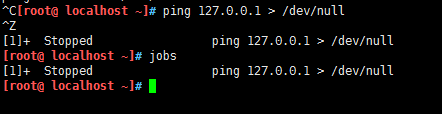
bg 1
jobs
exit
# 不挂起,永远运行
nohup ping 127.0.0.1 &

